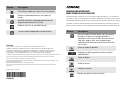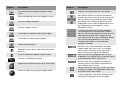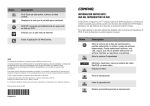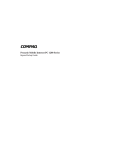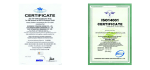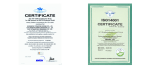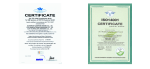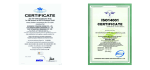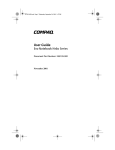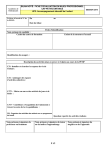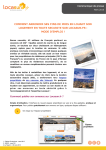Download INFORMATION IMPORTANTE : MODE D`EMPLOI DU LECTEUR DVD
Transcript
Bouton Description Si le Zoom est déjà actif, revient à la vue normale. Réalise un panoramique de la vue autour de l’écran. WinDVD mémorise automatiquement le dernier emplacement consulté sur le DVD. Etablit un lien vers le site Web Internet. Lance la famille d’applications de WinCinema. NOTIFICATION Les informations contenues dans ce manuel peuvent être modifiées sans préavis. COMPAQ COMPUTER CORPORATION NE SAURAIT ÊTRE TENU RESPONSABLE DES ÉVENTUELLES ERREURS OU OMISSIONS TECHNIQUES OU RÉDACTIONNELLES DE CE DOCUMENT AINSI QUE DES DOMMAGES ACCIDENTELS OU INDIRECTS RELATIFS A L’ÉQUIPEMENT, AUX PERFORMANCES OU A L’UTILISATION DE CE MATÉRIEL. Ce manuel contient des informations protégées par les droits d’auteurs. Il est nécessaire d’obtenir l’accord écrit de Compaq Computer Corporation avant de reproduire ou de photocopier une partie de ce manuel. ©2001 Compaq Computer Corporation. Tous droits réservés. Compaq est une marque enregistrée auprès du Bureau américain des brevets et des marques déposées (U.S. Patent and Trademark Office). Imprimé au Royaume-Uni, États-Unis, Brésil et Canada. INFORMATION IMPORTANTE : MODE D’EMPLOI DU LECTEUR DVD Votre PC Internet Compaq PresarioTM contient le logiciel DVD à jour. Les boutons de contrôle à l’écran, qui vous permettent d’accéder rapidement et facilement aux fonctions du lecteur DVD, diffèrent légèrement de ceux décrits dans le guide de l’utilisateur Compaq. Le tableau ci-dessous fournit des détails concernant des boutons particuliers du lecteur DVD. Les autres fonctions restent identiques à celles décrites dans le guide d’utilisation. Bouton Description Ouvre la fenêtre Liste de lecture, qui vous permet de choisir un ordre et un groupe de fichiers spécifiques. Vous avez le choix entre des fichiers .vob, .dat, .mpg et .ac3. Vous ne pouvez pas sélectionner un fichier tant que la lecture d’un film est en cours. Ouvre la fenêtre Propriétés. Réorganise, réduit, agrandit et ferme la fenêtre vidéo WinDVD. Ejecte le disque. Arrête la lecture. Les noms de produits mentionnés et/ou enregistrés dans la présente sont des marques de leurs sociétés respectives. Première édition, juin 2001 Démarre la lecture. Marque une pause lors de la lecture. Bouton Description Fait avancer le film image par image en mode Pause. Revient au début du titre ou du chapitre en cours. Passe au chapitre précédent. Passe au chapitre suivant. Bouton Description Coupe le son lorsque cette case est cochée. Vous permet d’utiliser les touches de direction comme vous le feriez avec la souris ou la touche Tab. Les flèches vous permettent (dans l’ordre des aiguilles d’une montre en partant du haut) : Déplacement vers la droite, Déplacement vers le bas, Déplacement vers la gauche. Centre : Sélection ou Entrée. Affiche d’autres boutons. Le clavier numérique est l’une des méthodes vous permettant de sélectionner des nombres. Vous les utiliserez plus lors de la lecture d’un CD vidéo que d’un disque DVD. Chaque fois que vous voulez entrer une valeur numérique, cliquez sur la touche correspondante sur le clavier numérique puis cliquez sur la coche pour accepter ce nombre. Reprend la lecture d’une vidéo à partir d’un écran de menu. Affiche tous les menus disponibles (Principal, Langue audio, Sous-titres, etc.) sur le disque DVD en cours de lecture et vous permet de choisir le menu dans lequel vous déplacer. Lit le disque en mode de retour arrière rapide. Lit le disque en mode d’avance rapide. Ouvre la fenêtre des réglages audio et vidéo. Ouvre le système d’aide en ligne. Augmente ou diminue le niveau de la sortie audio. Permet un retour et une avance rapides fluides. Ouvre un sous-menu proposant tous les titres disponibles sur le disque DVD en cours de lecture et vous permet de choisir le titre à lire. Ouvre un sous-menu indiquant le chapitre en cours de lecture. Vous pouvez sélectionner un autre chapitre dans ce menu. Affiche le menu des sous-titres. Si des sous-titres en plusieurs langues sont disponibles, utilisez ce menu pour choisir votre langue. Si cela est possible, sélectionne l’angle de vue à partir d’une liste d’angles de vue en option.